win10图标怎么调出来 win10我的电脑桌面图标显示方法
更新时间:2024-04-04 11:47:41作者:yang
Win10系统中,桌面图标的显示方式是非常便捷的,只需在桌面上右键点击空白处,选择显示即可看到桌面图标选项。在弹出的窗口中,勾选你想要显示的图标,比如我的电脑等。通过这种简单的操作,就可以轻松调出所需的桌面图标,方便快捷地访问各种文件和程序。这种操作方式不仅简单易懂,而且让用户能够根据个人需求自由地定制桌面图标的显示内容,提高了系统的可操作性和用户体验。
win10我的电脑图标调出方法
1、进入个性化设置,可以右键点击桌面就可以看到个性化。也可以进入系统设置假面,找到个性化入口。
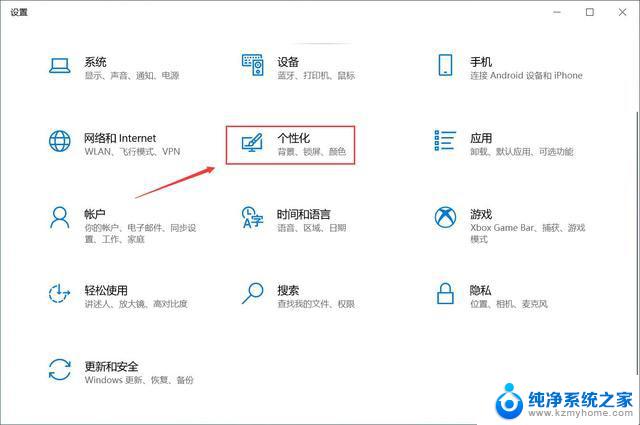
2、进入个性化后,左侧导航点击“主题”。右侧往下滑动,找到“桌面图标设置”选项。
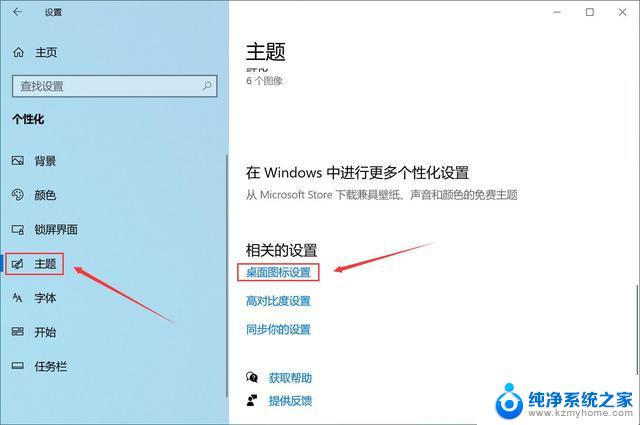
3、最后,勾选“计算机”选项。点击确定按钮即可,返回桌面就能看到我的电脑图标了。
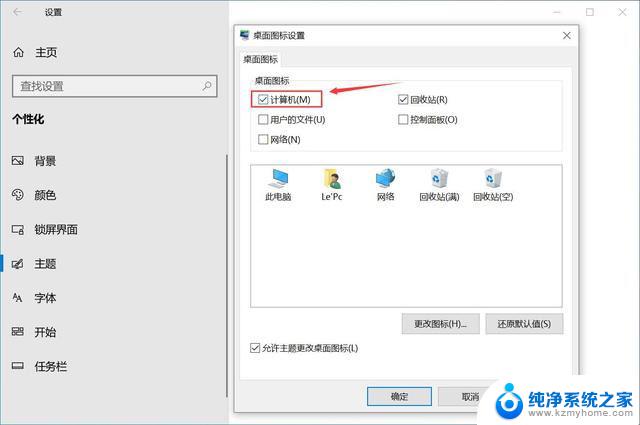
以上就是如何调出win10图标的全部内容,如果有不清楚的用户可以参考以上小编的步骤进行操作,希望对大家有所帮助。
win10图标怎么调出来 win10我的电脑桌面图标显示方法相关教程
- win10桌面不显示我的电脑图标 win10如何在桌面显示我的电脑图标
- win10我的桌面 win10如何在桌面上显示我的电脑图标
- win10的此电脑怎么调出来 win10桌面如何显示此电脑(我的电脑)图标
- windows10桌面我的电脑 win10如何在桌面上显示我的电脑图标
- 我的电脑如何在桌面显示图标 Win10桌面如何恢复我的电脑图标显示
- 怎么让电脑桌面显示我的电脑图标 win10我的电脑图标不见了怎么显示
- 电脑桌面右下角出现图标 Win10怎么调整桌面右下角任务栏上图标的显示和隐藏方式
- win10把我的电脑放桌面 win10我的电脑图标怎么放在桌面
- windows10桌面右下角图标怎么显示 win10右下角图标显示设置方法
- win10显示电脑图标 win10怎么恢复桌面图标显示
- win 10没有管理员权限怎么 Win10怎么获取管理员权限
- 整个win10未响应 电脑桌面突然无响应怎么办
- 台式win10屏幕亮度电脑怎么调 台式电脑屏幕亮度调节快捷键
- win10图形设置如何设置 win10电脑图形设置在哪里找
- win10设置没有唤醒密码设置 Windows 10如何设置电脑唤醒需要输入密码
- win10不能修改分辨率为灰色 win10分辨率调整失效的解决方法
win10系统教程推荐
- 1 台式win10屏幕亮度电脑怎么调 台式电脑屏幕亮度调节快捷键
- 2 电脑win10怎么升级 电脑升级win10步骤
- 3 win10全屏游戏切换桌面 win10打游戏时怎么切换到桌面
- 4 win10修复模式怎么进去安全模式 win10开机进入安全模式步骤
- 5 win10壁纸删除 电脑桌面壁纸怎么取消
- 6 win10有没有自带的录屏 win10自带录屏功能使用教程
- 7 win10如何开机启动.bat文件 bat脚本添加到开机启动项
- 8 win10后台程序太多 笔记本进程太多怎么清理
- 9 win102004任务栏透明 Win10系统任务栏透明度设置教程
- 10 win10禁用本地键盘 笔记本键盘禁用方法